谷歌浏览器网页加载失败原因分析
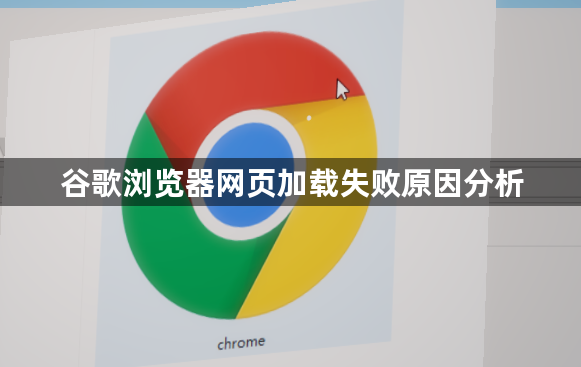
1. 网络问题:网络连接不稳定、中断或速度过慢,可能导致网页无法正常加载。可尝试切换网络环境,如从Wi-Fi切换到移动数据,或者重启路由器和调制解调器,以排除网络故障。
2. 浏览器缓存和Cookie问题:长时间使用浏览器会积累大量的缓存和Cookie文件,这些文件有时可能会出现损坏或过期的情况,从而影响网页元素的加载。在谷歌浏览器中,可以通过点击右上角的菜单按钮,选择“更多工具”,然后点击“清除浏览数据”,在弹出的窗口中选择要清除的内容,包括缓存和Cookie等,最后点击“清除数据”按钮即可。
3. 浏览器扩展程序冲突:部分扩展程序可能与网页加载产生冲突,导致网页无法正常显示。可尝试禁用或卸载最近安装的扩展程序,然后重新加载网页,看是否能够解决问题。
4. DNS设置错误:DNS服务器负责将域名解析为IP地址,如果DNS设置错误,可能导致无法找到对应的服务器,从而网页加载失败。可检查网络连接属性中的DNS设置,尝试更换为公共DNS服务器,如8.8.8.8(谷歌DNS)或114.114.114.114(国内常用DNS)等,然后再次尝试访问网页。
5. 防火墙或安全软件阻止:防火墙或安全软件可能会误判某些网页或网络请求,从而阻止网页的正常加载。可暂时关闭防火墙或安全软件,然后尝试访问网页。如果关闭后网页能够正常加载,则需要在防火墙或安全软件中添加相应的规则,允许网页的正常访问。
总的来说,通过以上方法,可以逐步排查并解决谷歌浏览器网页加载失败的问题,确保用户能够顺利地访问互联网。
猜你喜欢
Chrome浏览器扩展插件安全使用方法分享
 在Google Chrome中启用网页表单的自动填充功能
在Google Chrome中启用网页表单的自动填充功能
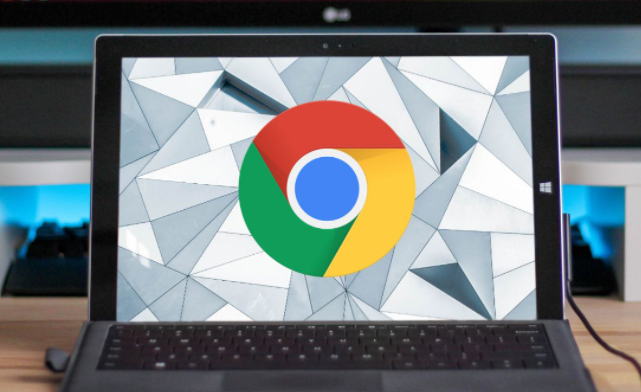 如何在谷歌浏览器中优化网页字体的加载方式
如何在谷歌浏览器中优化网页字体的加载方式
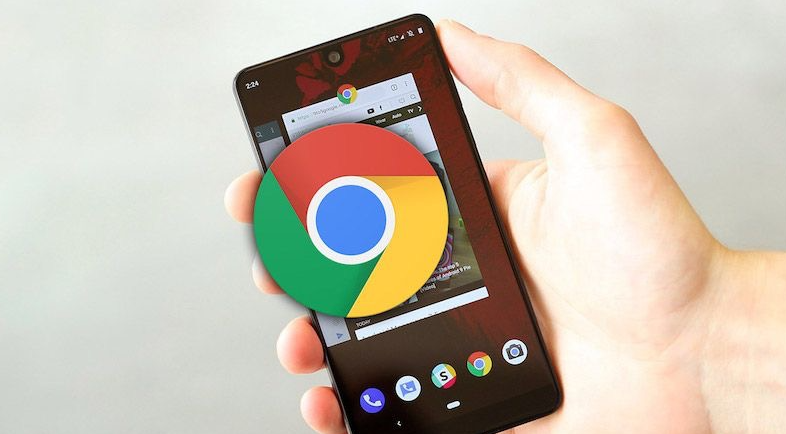 谷歌浏览器如何提升视频播放的响应能力
谷歌浏览器如何提升视频播放的响应能力


Chrome浏览器扩展插件使用安全至关重要。本教程分享具体操作方法和优化技巧,帮助用户防止权限风险,保障插件使用安全,提升浏览器使用体验。
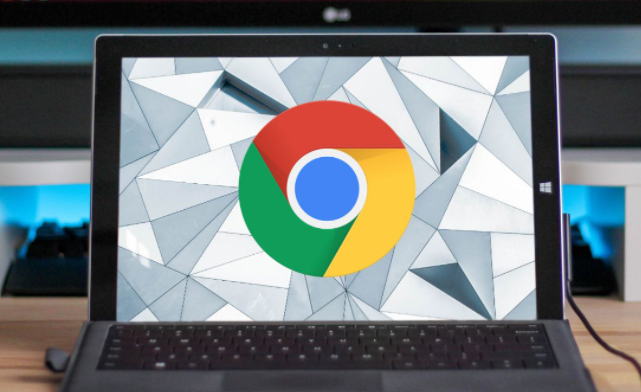
启用Google Chrome中的表单自动填充功能可以提高输入效率。通过保存常用表单数据,快速填写网页表单,节省用户输入时间,提升操作便利性和体验。
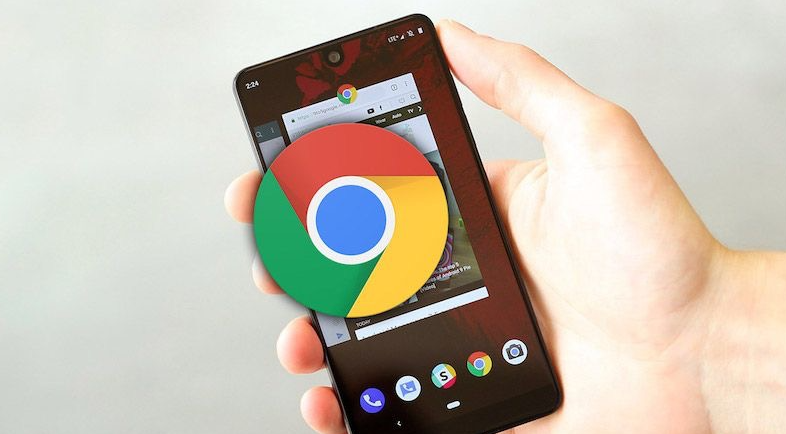
详细介绍在谷歌浏览器中,通过异步加载字体、字体子集化、合理选择字体格式等技巧,对网页字体的加载方式进行优化,使页面文字更加美观清晰,提升阅读体验。

谷歌浏览器通过提升视频播放的响应能力,确保视频快速启动并流畅播放。
